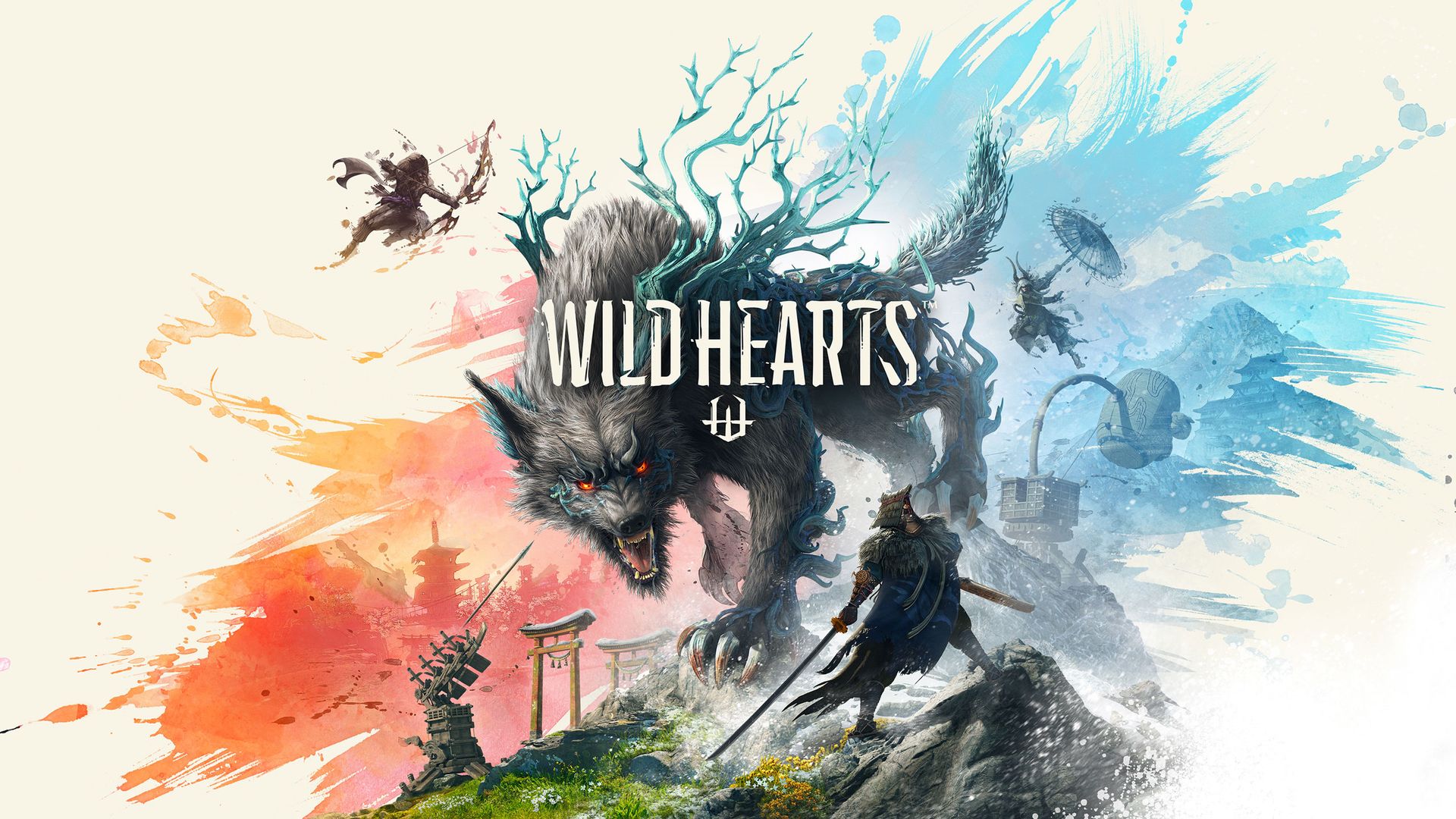Wild Hearts non funziona sul tuo PC? Per gli abbonati EA Play e Game Pass Ultimate, la versione di prova di Wild Hearts è ora accessibile su PC. Anche se l’intero gioco non verrà rilasciato prima di alcuni giorni, i giocatori interessati possono attualmente giocare a una demo.
Su PC, Wild Hearts è piuttosto fluido, tuttavia ci sono alcune difficoltà tecniche. Ecco alcune soluzioni che ti suggeriamo se riscontri problemi con Wild Hearts che non funziona quando lo avvii.

Risolto il problema con Wild Hearts che non funzionava
Durante il tentativo di aprire il gioco, alcuni utenti hanno riscontrato arresti anomali, il che è normale per le nuove versioni di PC. Dovresti essere in grado di far funzionare Wild Hearts con successo se segui i passaggi elencati di seguito.
Verifica dei file di gioco
I file di gioco possono riscontrare problemi durante il processo di download o installazione e di conseguenza vengono danneggiati. Per risolvere questo problema, praticamente ogni client PC consente di scansionare e verificare questi file e scaricare nuovamente quelli danneggiati o mancanti. Se il tuo problema con Wild Hearts non funziona è causato da file difettosi o mancanti, la verifica dei tuoi file dovrebbe essere in grado di risolvere il problema.
Dovresti controllare prima questo, e per la maggior parte degli utenti, il gioco dovrebbe avviarsi al termine della verifica.
Vapore
- Aprire Vapore e vai nella tua libreria
- Fare clic con il tasto destro su Cuori selvaggi nella tua libreria
- Scegliere Proprietà
- Selezionare FILE LOCALI
- Clicca su Verificare l’integrità dei file locali
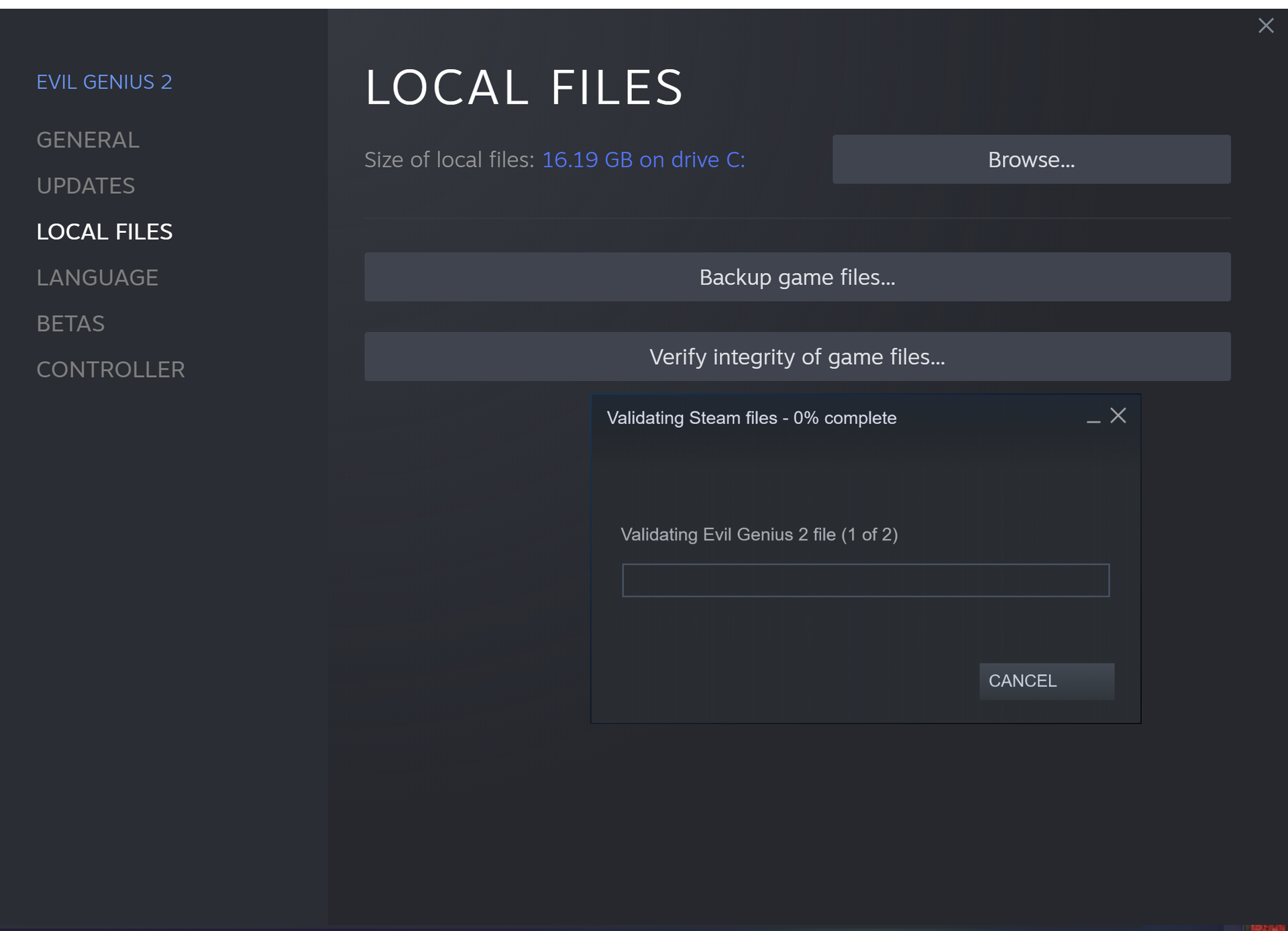
Se il tuo problema con Wild Hearts non funziona è causato da file difettosi o mancanti, la verifica dei tuoi file dovrebbe essere in grado di risolvere il problema
App E.A
Puoi anche verificare i file di gioco nell’EA
- Avvia il App E.A
- Selezionare La mia collezione a sinistra
- Clicca sul tre punti SU Cuori selvaggi Sotto Installato
- Scegli il Riparazione opzione
- Questo avvierà una scansione di riparazione e scaricherà o riparerà tutto ciò che potrebbe essere fuori servizio.
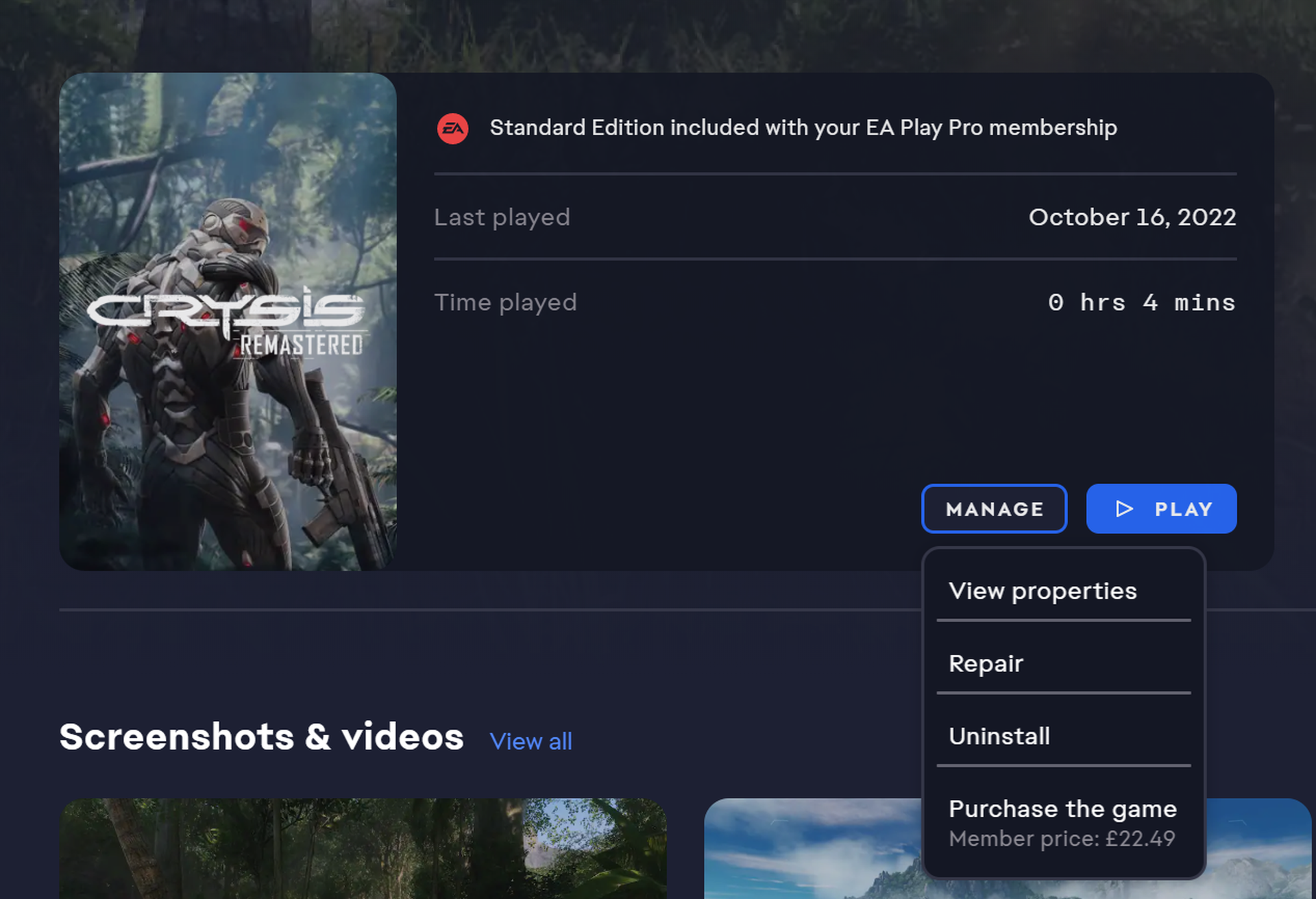
Lanciatore di giochi epici
- Apri i tuoi Biblioteca nel launcher di Epic Games
- Quindi, fare clic su tre punti accanto a Cuori selvaggi
- In questa schermata, scegli Maneggio
- Clicca sul Verificare pulsante accanto a Verifica file
- Come Steam, eseguirà la scansione dei file di gioco e scaricherà o riparerà tutti i file richiesti.
Questo controllerà i file di gioco sul tuo computer e riscaricherà quelli mancanti o danneggiati. Se il tuo problema con Wild Hearts non funziona è causato da un file difettoso o mancante, questo metodo dovrebbe essere in grado di risolvere il tuo problema.
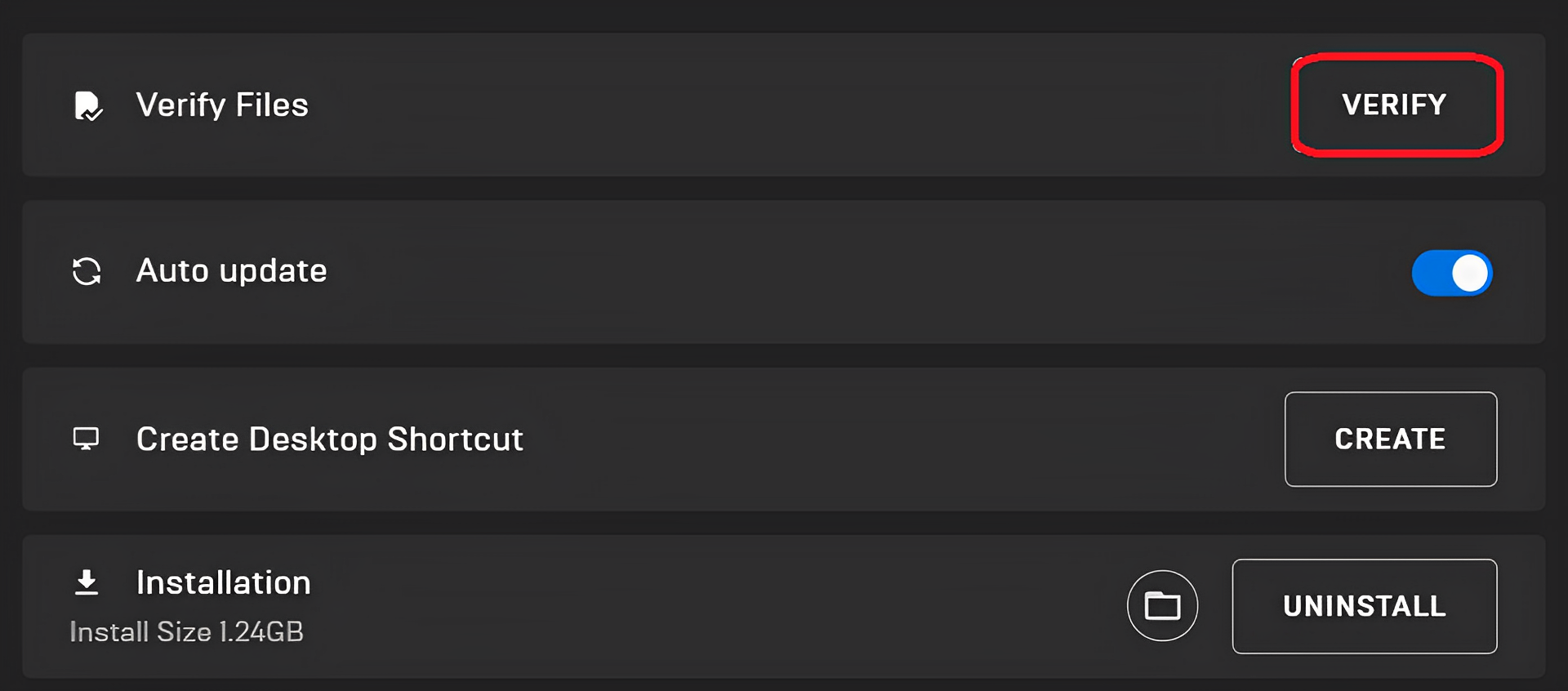
Aggiornamento dei driver della GPU
Assicurati che la tua GPU sia in esecuzione con i driver più recenti. I link sottostanti ti permetteranno di accedere alle versioni più recenti.

Eseguire il gioco come amministratore
Concedere i diritti di amministratore di un gioco potrebbe occasionalmente migliorare la stabilità nei giochi per PC. In Windows, l’esecuzione di app come amministratori concede loro diritti aggiuntivi. Possono usarlo per modificare i file di sistema, il registro e altre directory normalmente limitate. Pertanto, se il problema di Wild Hearts non funzionante è causato da un errore relativo a Windows, l’esecuzione del gioco come amministratore dovrebbe essere in grado di offrire una soluzione.
- Vai al posizione del file dove è impostato il gioco
- Selezionare Proprietà dopo un clic destro su CUORI SELVAGGI.exe
- Seleziona il Compatibilità scheda
- Scegli “Esegui questo programma come file amministratore“
Passaggio alla GPU dedicata sui laptop
Assicurati che venga utilizzata la tua GPU dedicata anziché quella integrata. Una scheda grafica dedicata è una scheda grafica esterna con una propria memoria, al contrario di una scheda grafica integrata, che è montata sulla scheda madre e utilizza la memoria del sistema. Se stai inconsapevolmente utilizzando la GPU integrata, potresti dover affrontare altri problemi oltre al problema di Wild Hearts che non funziona. Tuttavia, in tal caso, puoi applicare i passaggi seguenti e passare a una GPU dedicata sul tuo laptop.
Passaggio alla GPU Nvidia dedicata
- Apri il Pannello di controllo Nvidia (Se non puoi, fai riferimento a Pannello di controllo NVIDIA che non si apre: come risolverlo?)
- Vai a Impostazioni 3D poi Gestisci le impostazioni 3D
- Apri la scheda Impostazioni del programma e scegli CUORI SELVAGGI
- Prossimo, scegli il processore grafico preferito per questo programma
- La tua GPU Nvidia dovrebbe essere scelta come Processore Nvidia ad alte prestazioni
- Salva le modifiche
Passaggio alla GPU AMD dedicata
- Aprire Impostazioni Radeon
- Vai a Preferenze, seguito da Altre impostazioni
- Selezionare Energia poi Impostazioni dell’applicazione grafica commutabile
- Scegliere CUORI SELVAGGI dall’elenco delle applicazioni
- Se CUORI SELVAGGI non è visibile nell’elenco, fare clic su Aggiungi applicazione pulsante e dalla directory di installazione, selezionare l’eseguibile.
- Nel Impostazioni graficheassegnare il Alte prestazioni profilo al gioco.
Wild Hearts è un gioco nuovo e tali bug e problemi sono, anche se a volte non vogliamo ammetterlo, normali. Il problema di Wild Hearts non funzionante dovrebbe essere risolto nei prossimi aggiornamenti e attualmente funziona senza problemi per molti giocatori. Se questi metodi non risolvono il tuo problema, vai alla pagina del sito Web di EA Games sui requisiti di sistema di Wild Heart.
Source: Come risolvere il problema con Wild Hearts che non funziona